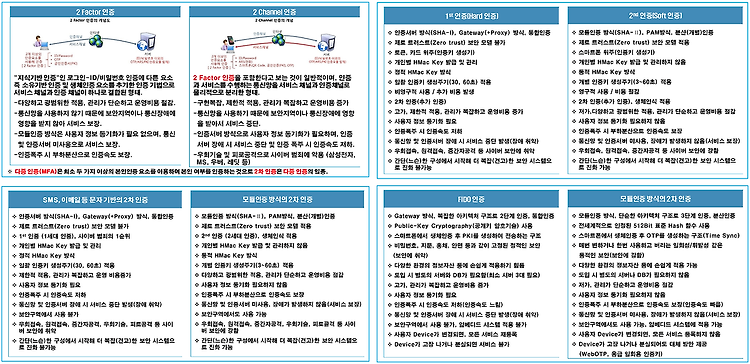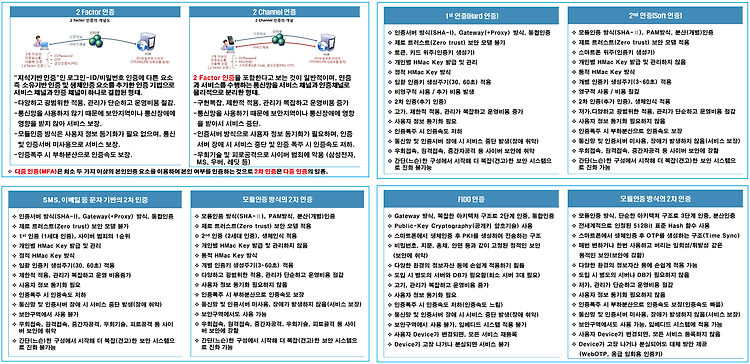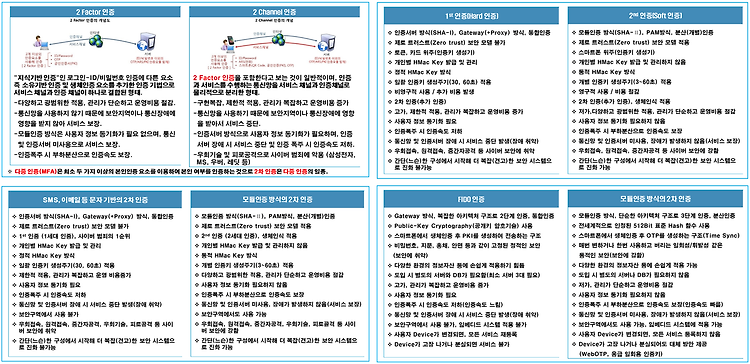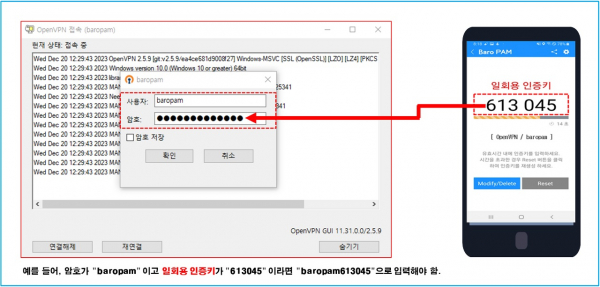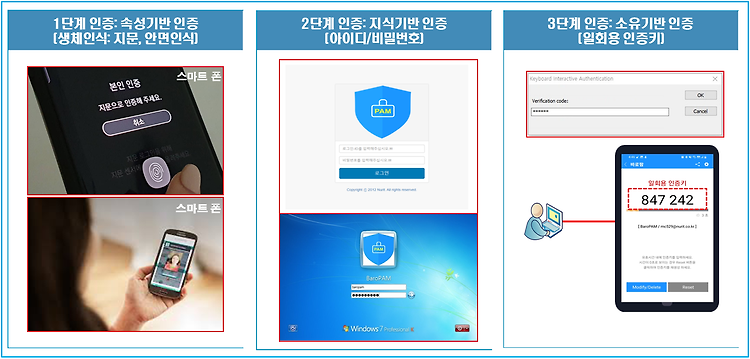요즘 들어, 하루가 멀다 하고 해커들의 사이버 공격이 때를 가르지 않고 밤낮없이 발생하고 있다. 방심한 사이를 틈타 눈 깜짝할 사이에 시스템을 마비시키거나 소중한 개인정보를 탈취해 간다. 더욱이 사이버 범죄자들은 날이 갈수록 체계적이고 지능화되어 조직화되는 양상으로 진화하고 있다. 처음부터 완전한 보안 시스템은 없으며, 느슨한 구성에서 시작해서 더 견고한 보안 시스템으로 진화하는 것이 매우 중요하다. 날로 지능화되는 사이버 공격에 대응하기 위하여 무엇 보다도 정보자산에 대한 보안 인식의 대전환이 필요한 시기다. 1. 도입의 필요성 "정보자산의 로그인-ID/비밀번호가 유출이 되어도 대안이 있느냐?" 첫번째, 보안 강화를 위하여 사용자 식별ㆍ인증을 위한 OTP 등을 활용한 2단계 인증체계 적용.2차 인증 ..